Ein Feature das der ein oder andere vielleicht noch aus Stream (Classic) kennt, erscheint gerade in dem ein oder anderen „Targeted Release“ und soll bis Ende März 2024 allgemein verfügbar sein.
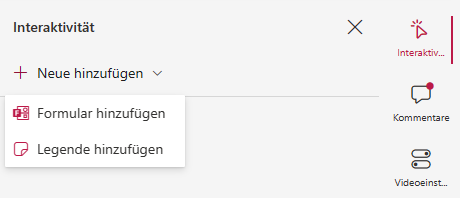
Die neue Option bringt die Möglichkeit zurück, in Stream Videos Texte oder Microsoft Forms an bestimmter Stelle anzuzeigen.
Über die Option Legende kann ein Overlay im Video angezeigt werden. Es kann Text aber auch ein Link verwendet werden, ein Link ist dann „klickbar“. Wie man im Screenshot sieht, können mit der Tastenkombination „WIN+.“ auch Emojis eingefügt werden:
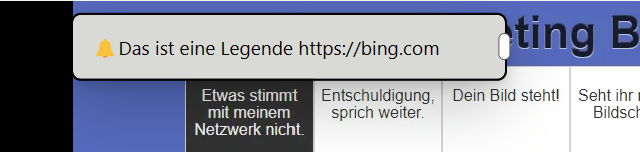
Die Legende kann per Drag & Drop frei über dem Video positioniert werden, die Breite kann auch angepasst werden.
Über die Konfiguration kann der Start- und Endzeitpunkt der Einblendung gewählt werden. Außerdem kann die Hintergrundfarbe aus den vorgegebenen Farben ausgewählt werden.
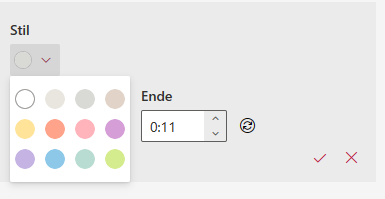
Mit dem „refresh“ Icon kann die Einblendung mit der aktuellen Wiedergabeposition des Videos abgeglichen werden. Mit der dem Check Icon werden die Einstellungen gespeichert. Vorhandene Legenden werden dann in der Liste der Interaktivität für das Video angezeigt:

Über die Option Formular kann ein Microsoft Forms als Umfrage oder Quiz hinzugefügt werden.
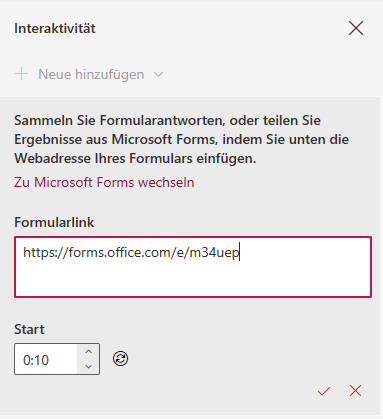
Das Formular wird dann zum angegebenen Zeitpunkt als I-Frame eingeblendet. Das Video kann durch Klick auf den „Zum Video wechseln“ Button jederzeit fortgesetzt werden.
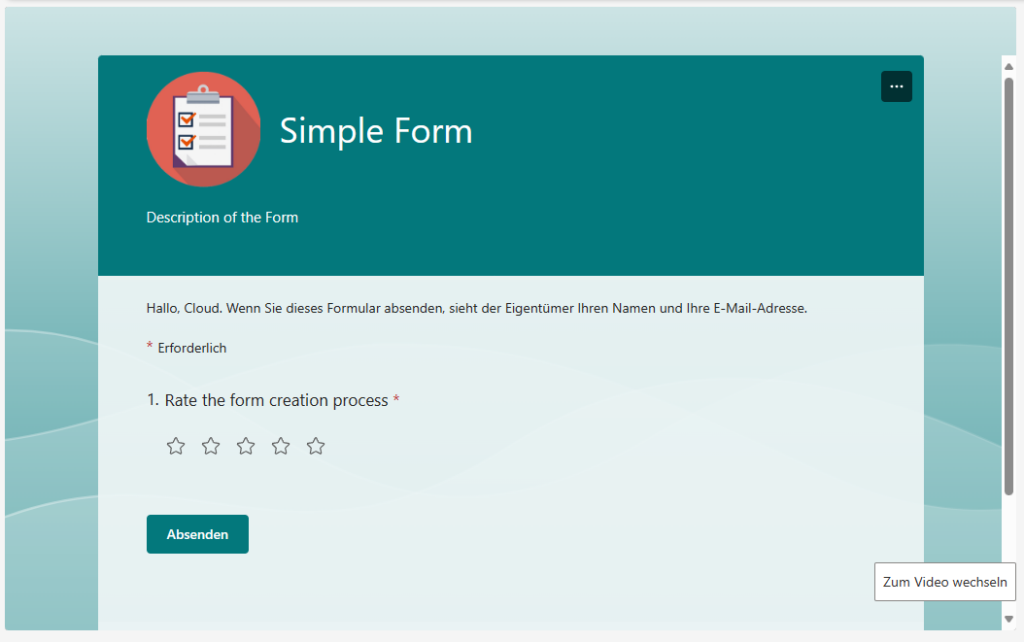
Klickt man im Interaktivität-Menü auf einen Eintrag, springt man an die entsprechende Stelle im Video.
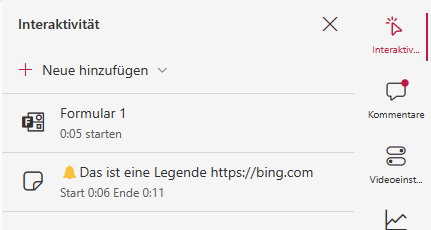
Konfigurierte Legenden und Formulare werden auch in der Timeline des Videos angezeigt:
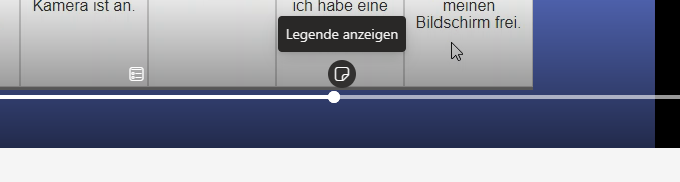
Auch wenn die beiden Optionen auf den ersten Blick vielleicht etwas rudimentär wirken, liefern sie dennoch gute Möglichkeiten um insbesondere Schulungsvideos aufzuwerten. So können beispielsweise Links aus Videos nachträglich „klickbar“ gemacht oder Lernerfolgskontrollen durch ein Quiz eingefügt werden.
Glück Auf!
Adrian
Schreibe einen Kommentar